

作者: Vernon Roderick, 最近更新: September 3, 2021
過去幾年來,Chrome瀏覽器一直是許多用戶最喜歡的瀏覽器。 它可以用於很多事情,流廣播就是其中之一。 不幸的是,它不會像您想像的那樣容易地工作。
有時您會遇到諸如 流媒體廣播無法正常運行Chrome。 在這種情況下,您唯一可以做的就是知道它是如何實現的,並可能通過一些成熟的解決方案對其進行修復。 讓我們從回答最重要的問題開始。
第1部分。為什麼廣播電台無法正常使用Chrome第2部分。流廣播不工作的解決方案Chrome部分3。 結論
有很多情況 流媒體廣播無法正常運行Chrome,但原因尚不清楚。 儘管有些人選擇僅使用切換到Internet Explorer或Mozilla的解決方案,但有些人了解了此問題的根源。
根據他們的說法,Chrome一直支持HTTP / 0.9,但是最近的更新使它引起了此問題。 此更改是無線電流中不再能聽到音頻的主要原因。
當另一個瀏覽器Safari刪除了支持並能夠擺脫問題時,這一點變得很清楚。 現在,儘管Chrome採取了相同的措施來解決該問題,但效果並不那麼有效。 這樣,您仍然必須採取措施才能自己解決問題。 話雖如此,讓我們繼續第一個解決方案。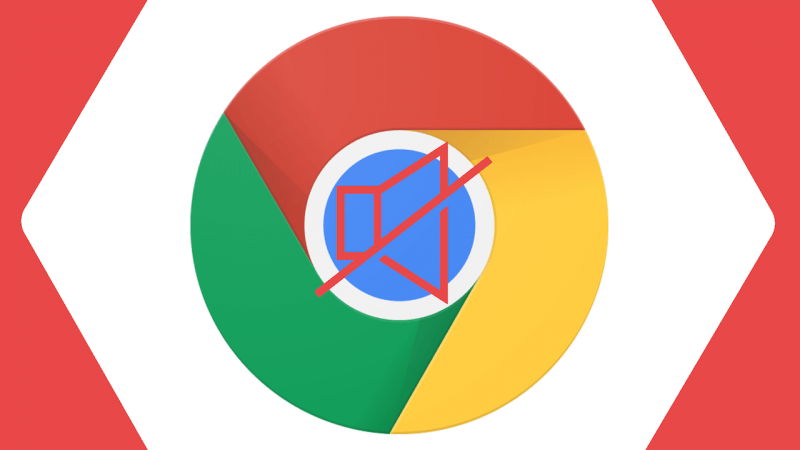
解決問題的最簡單方法就是嘗試進行故障排除。 可以將其定義為追溯問題的方法,以便您了解導致問題的確切原因。
這是非常有效的,因為一旦成功,您就可以從現在開始避免此問題,而無需費心去解決它。 話雖如此,您可以通過以下方法對 流媒體廣播無法正常運行Chrome問題。
首先,您可以嘗試使用Chrome的替代產品。 與通常的看法相反,除了Chrome之外,Google還有其他瀏覽器。 這包括Canary,Chromium等。
如果您想要一個開放源代碼瀏覽器,可以在其中編譯所需的任何擴展和功能,則Chromium是首選。 可能不是常識,但是Chromium編碼已被許多瀏覽器(例如Opera,Microsoft Edge等)改編。
另一方面,Chrome Canary實際上是Chrome的替代版本,我們可以將其視為實驗版本。 但這並不是說它不可靠。 只是它並不完全穩定。
如果您可以通過這兩種方式中的任何一種進行廣播,那麼問題肯定出在 谷歌瀏覽器 瀏覽器。 在這種情況下,您的下一個工作就是在知道Chrome是問題的情況下對其進行修復。
如果備用瀏覽器顯示了相同的問題,那麼我們可以假定該問題不僅是由於瀏覽器引起的。 下一步是檢查是否是有缺陷的設備。 為此,您將不得不使用其他設備。 因此,如果您當前正在使用智能手機,請嘗試在台式機中播放流媒體廣播。
如果您能夠收聽廣播,則說明您的設備出了問題。 另一方面,如果問題出在 流媒體廣播無法正常運行Chrome 仍然存在,我們建議繼續使用其他解決方案。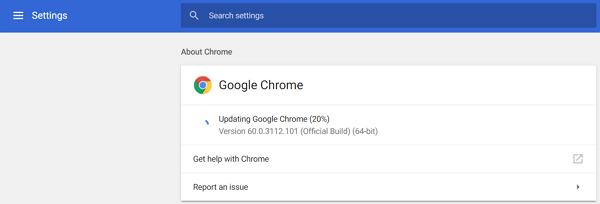
如果您使用Chrome已有很長時間,那麼很有可能擁有個人資料或帳戶。 這些帳戶負責存儲諸如書籤,密碼,歷史記錄之類的信息。
它使您可以與其他人以及其他帳戶共享計算機。 但是,與此相關的最關鍵的信息是它還存儲設置。 話雖如此,如果您對Chrome的配置不正確,則您的帳戶將保存該數據。
在這種情況下,如果您要解決流媒體廣播無法正常使用Chromeissue的問題,則必須切換到另一個帳戶。 如果準備好,請按照以下步驟操作:
備註: 每個配置文件的默認圖標是用戶名的第一個字母,包含在不同顏色的圓圈內。
在某些情況下,您將無法在“其他人”下找到任何個人資料。 這是因為沒有“其他人”,而您尚未創建一個。 在這種情況下,可以使用以下方法創建配置文件:
這樣,您現在已經成功創建了一個配置文件,以後可以切換到該配置文件。 僅當問題是由您當前帳戶的故障引起的時才有效。
我們都知道隱身模式是私下瀏覽Chrome的一種方式。 通常用於提高瀏覽歷史記錄的安全性和隱私性。 但是,它也可以以其他方式使用。
您會看到,隱身模式會自動禁用在Chrome中啟用的擴展程序。 因此,如果 流媒體廣播無法正常運行Chrome 根源回到有缺陷的擴展。 您可以按照以下方法進行操作:
備註: 您可以使用鍵盤上的快捷鍵Ctrl + Shift + N更快地完成操作。
除了默認情況下禁用擴展之外,它還允許您阻止瀏覽器保存任何信息,例如瀏覽歷史記錄,Cookie等。 換句話說,如果它不起作用,則可以假定該問題與這些問題無關。
當您播放視頻或音頻時,有很多東西在玩。 允許播放視頻和音頻的最重要的組件之一是硬件加速。
儘管最初是為了幫助用戶更有效地支付視頻和音頻,但它也可能成為問題的根源。
它可能導致的可能問題之一與 流媒體廣播無法正常運行Chrome 問題。 因此,您必須知道如何刪除該功能。 要禁用硬件加速,請按照下列步驟操作:
這將禁用硬件加速並修復與此有關的所有問題。 這是您絕對需要注意的一個組件,但是還有另一個組件。
除了硬件加速功能外,您還應該警惕Chrome的另一個組件Adobe Flash Player。 如果硬件加速改善了視頻和音頻體驗,則可以查看或收聽Flash中的內容。
由於互聯網上的許多內容都使用Flash,因此這是Chrome相當重要的組件,甚至可能是 流媒體廣播無法正常運行Chrome。 因此,您必須確保存在收音機的網站上允許使用Flash。 您可以通過以下方法為特定網站啟用Flash:
這將允許在該特定網站上使用Flash。 如果仍然無法正常工作,那麼我們可以假定問題與Flash無關。 在這種情況下,我們將進入每個瀏覽器的另一個關鍵部分。
緩存 他們所說的是從不同網站保存的信息。 您可能不熟悉該術語,但這是瀏覽中非常關鍵的部分。
由於它們是信息,因此擁有太多信息將對瀏覽器提出很高的要求。 這就是為什麼你應該知道如何 明確 每隔一段時間緩存一次。 請按照以下步驟清除Chrome的緩存:
清除此信息後,某些設置將被刪除,因此這是重置設置的一種方式。 此外,您以前去過的網站顯示的速度會變慢,因為某些內容需要第一次重新加載。
另一方面,它可以讓您解決與您現有的Chrome信息有關的問題。 這是因為某些緩存可能會損壞,從而導致 流媒體廣播無法正常運行Chrome 問題。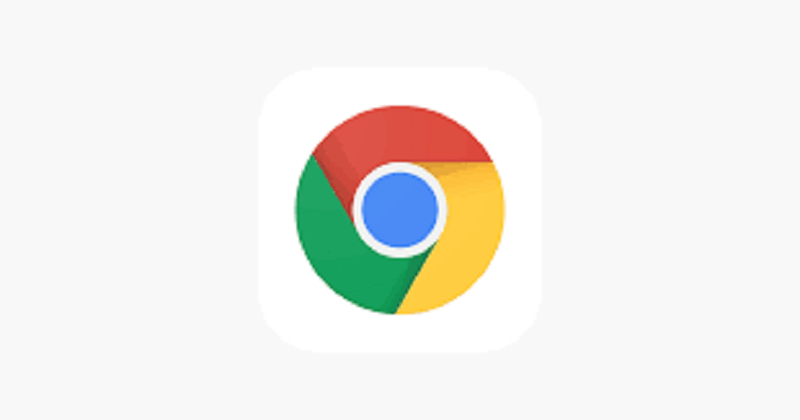
如果您認為清除緩存還不夠,那麼您可以採取進一步的措施,完全清除當前的Chrome設置並將其恢復為默認設置。
當然,這會帶來後果,但是,如果要執行此操作,則由您選擇。 如果您已經很長時間沒有使用Chrome了,並且重置設置對您來說還不錯,那麼這種方法就很合適。
但是,請記住,這只會影響設置,擴展名和插件。 它不會刪除您的瀏覽數據之類的內容,因為它們存儲在您的個人資料中,而不是存儲在Chrome本身中。 無論哪種方式,這都是您可以執行的操作:
完成此操作後,您可能需要等待一段時間才能完成該過程。 然後,您將不得不像第一次使用Chrome一樣重新設置Chrome。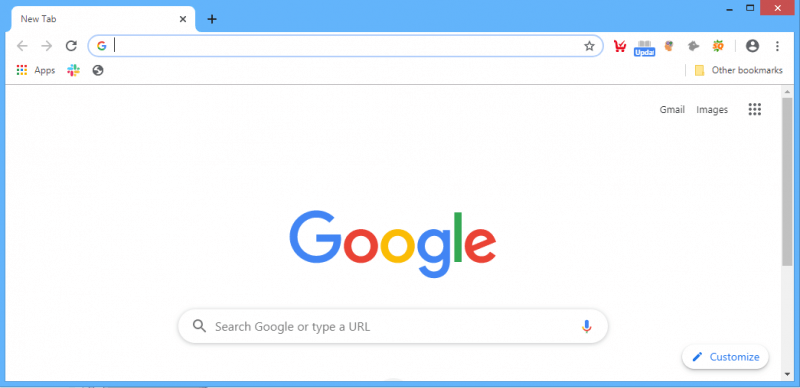
如今,人們更喜歡播客,網絡研討會廣播中的視頻。 然而,儘管可以理解,但它並不實用,主要是因為廣播電台仍然比上述媒體具有更為關鍵和誠實的信息。
不幸的是,由於需求較低,解決有關無線電的問題並不容易。 因此,務必記住這七個解決方案的關鍵, 流媒體廣播無法正常運行Chrome 問題。 這樣,您以後就不必再為掙扎而掙扎了。
發表評論
留言
Hot Articles
/
有趣無聊
/
簡單難
謝謝! 這是您的選擇:
Excellent
評分: 4.6 / 5 (基於 103 個評論)